System restore merupakan tools recovery atau alat bantu untuk pemulihan sistem yang disediakan oleh sistem operasi Windows. Tool ini sangat berguna untuk Anda yang ingin melakukan pengembalian komputer Anda pada titik tertentu. Namun, saya tekankan, sistem ini bukan sistem backup yang dapat mengembalikan file data-data pribadi Anda melainkan hanya untuk mengembalikan susunan registry dan beberapa pengaturan informasi lainnya.
Biasanya, sistem ini digunakan pada saat komputer Anda sedang mengalami error atau kesalahan saat menginstall aplikasi, terserang virus, atau karena hal lainnya. Beberapa dari Anda mungkin berpikir untuk memutuskan menginstall ulang sistem operasi Anda. Namun, sebenarnya Anda dapat memanfaatkan tools ini untuk mengatasi permasalahan tersebut. Namun, hal ini hanya berlaku pada komputer yang sudah mengaktifkan system restore. Sebab, pada beberapa komputer, sistem restore ini tidak otomatis aktif sendiri melainkan Anda harus mengaktifkan sistem ini secara manual.
Oleh karena itu, sebaiknya segera cek apakah komputer Anda sudah mengaktifkan system restore ini atau belum. Hal ini dilakukan untuk meminimalisir keadaan komputer yang tidak diinginkan. Kemudian, apabila system restore pada komputer Anda telah aktif, sebaiknya jangan coba-coba untuk menonaktifkan sistem ini. Namun, jika system restore pada komputer Anda belum aktif, silakan aktifkan tools ini.
System restore yang telah aktif akan menyimpan pengaturan drive sistem pada komputer Anda setiap kali Anda melakukan perubahan terhadap sistem seperti menginstall aplikasi. Nah, file pengaturan ini disimpan secara berkala oleh komputer yang biasa disebut dengan restore point. Jadi, jika Anda ingin mengutak-atik komputer Anda atau ingin menginstall suatu aplikasi, ada baiknya Anda harus mengaktifkan system restore ini pada komputer Anda. Hal ini dilakukan agar apabila terjadi kesalahan yang Anda lakukan, Anda dapat mengembalikan kepada titik di mana sebelum komputer Anda error.
Pada artikel ini akan membahas langkah demi langkah cara mengaktifkan restore point di Windows 8 dan 10. Cara di bawah ini dapat Anda coba untuk komputer Anda yang sedang berjalan sistem operasi Windows 8 maupun 10. Karena tampilan kedua versi Windows ini tidaklah jauh berbeda.
Cara Mengaktifkan Restore Point di Windows 8 / 10
System restore ini merupakan tools yang sangat penting bagi komputer Anda. Karena, jika system ini telah aktif maka setiap perubahan pada sistem yang Anda lakukan akan tersimpan sebagai restore point yang nantinya Anda dapat mengembalikannya. Langsung saja ikuti langkah-langkah di bawah ini.
1. Buka Control Panel pada komputer Anda dengan cara pilih ikon search lalu ketikkan control panel kemudian pilih control panel.
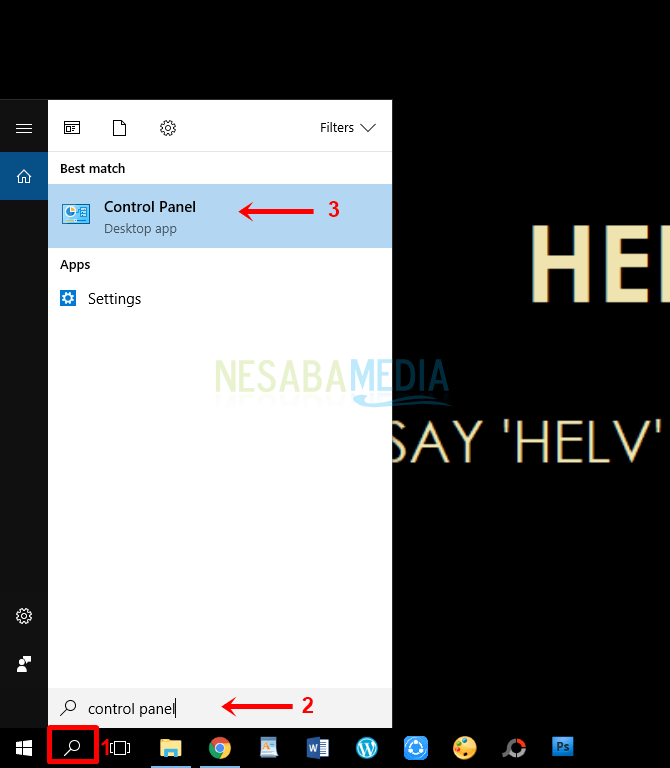
2. Setelah control panel terbuka, pilih System and Security.
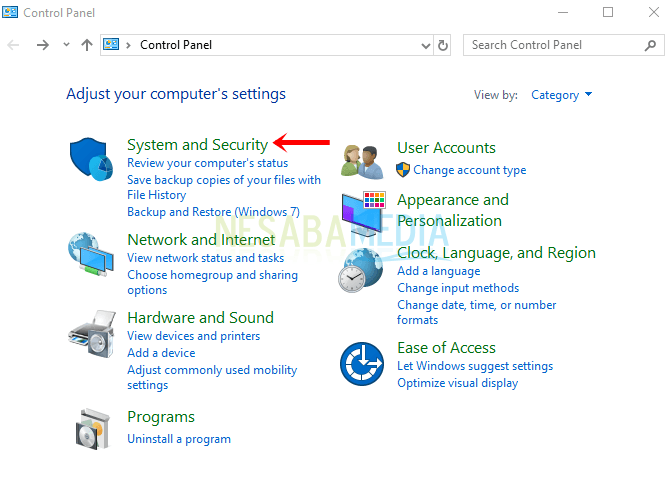
3. Selanjutnya pilih System.
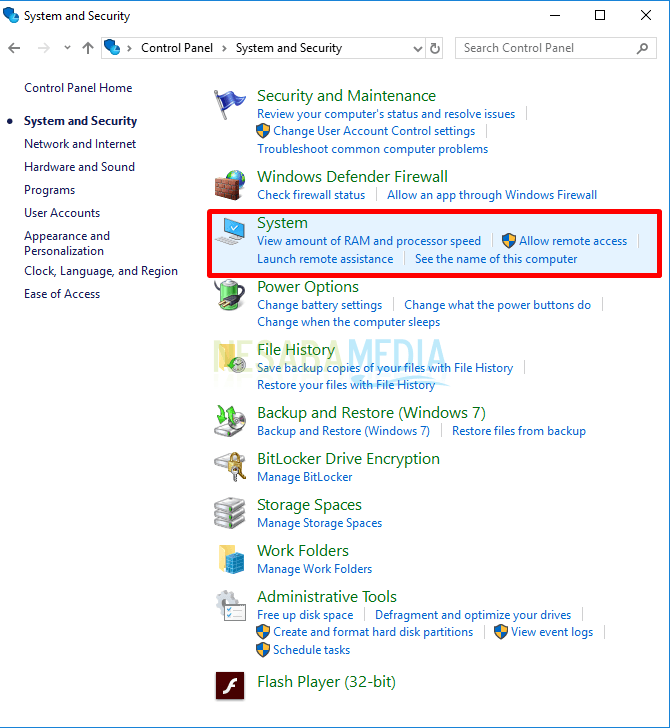
4. Kemudian pilih System protection.
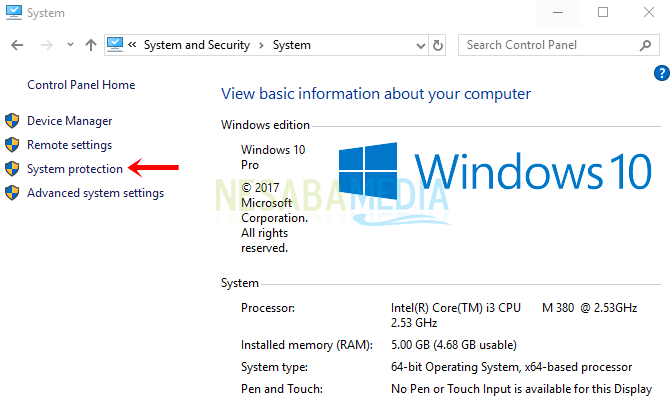
5. Nah, Anda telah masuk ke pengaturan system protection. Anda akan melihat apakah drive Anda telah aktif atau belum. Jika protection pada drive Anda masih off maka system restore Anda belum aktif. Namun, jika sebaliknya yaitu on, maka sudah aktif. Jika belum aktif, silakan pilih drive yang ingin Anda aktifkan (Local Disk C merupakan salah satu drive yang wajib Anda aktifkan) > lalu pilih Configure.
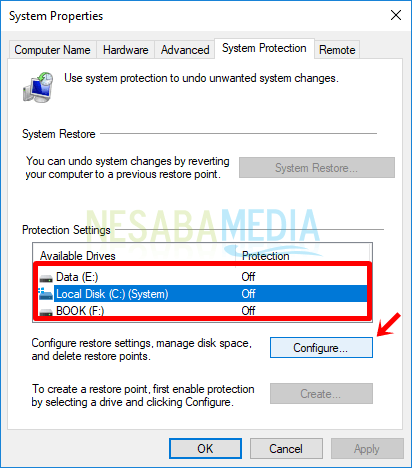
6. Pilih opsi pertama yaitu Turn on system protection > Anda juga dapat mengatur disk space usage (opsional) > pilih OK.
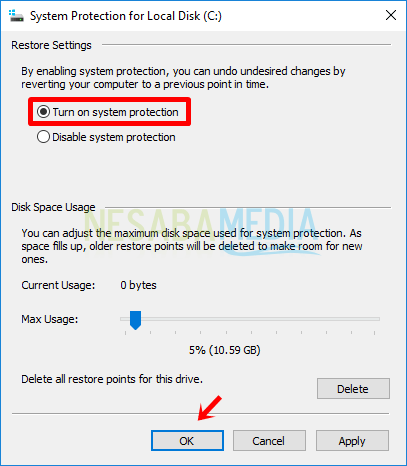
7. Jika protection pada drive Anda sudah berubah menjadi On, maka system restore Anda sudah aktif.
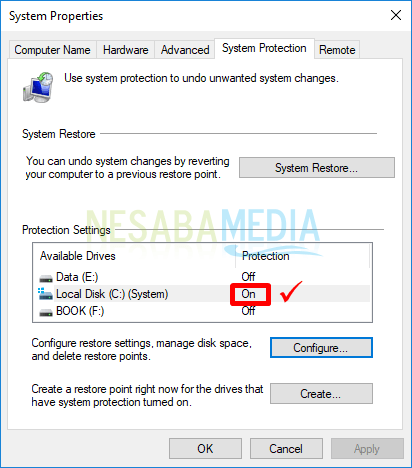
Sekian tutorial cara mengaktifkan restore point di Windows 8 maupun 10. Untuk menghindari komputer yang error karena menginstall aplikasi tertentu, sebaiknya jangan melakukan install aplikasi dari sumber yang tidak diketahui dan tidak terpercaya. Sebab, mungkin pada beberapa installer tersebut mengandung virus yang dapat menyerang komputer Anda.
Apabila system restore Anda sudah aktif, sebaiknya jangan menonaktifkan sistem ini karena Anda dapat ‘membunuh’ komputer Anda secara tidak langsung. Semoga artikel ini bermanfaat bagi Anda. Terima kasih telah mengunjungi Nesabamedia dan tetap kunjungi untuk mendapatkan info terbaru dan menarik tentunya.
Editor: Muchammad Zakaria
Download berbagai jenis aplikasi terbaru, mulai dari aplikasi windows, android, driver dan sistem operasi secara gratis hanya di Nesabamedia.com:













